realtek高清晰音频管理器官方版安装使用
时间:2020-08-24 14:21:02 作者:无名 浏览量:56
realtek高清晰音频管理器官方版是一款windows系统管理声音的软件,解决了window7前面板不能输出问题,但是Realtek高清晰音频管理器和SRS Audio Sanbox不兼容,两者只能使用一个,SRS和这个在Win7里不能同时用,realtek声音明显醇厚得多,软件界面友好操作简单,十分适合音乐爱好者使用本站提供Realtek高清晰音频管理器下载.
软件特色:
1.支持Windows 7
realtek高清音频管理器支持Windows 7,解决了Windows 7前面板无法输出的问题。
2.声音柔和
与内置的SRS Audio Sanbox音频管理器相比,realtek高清晰度音频管理器的声音要丰富得多。
3.操作简单
Realtek高清晰度音频管理器是高级音频管理器,但是操作界面上的设计非常简单直观,这种对比可爱吗?

使用方法:
1.安装REALTEK之后,可以在计算机桌面的右下角打开管理界面;
2.要启动均衡器,请单击管理界面右侧的开始按钮以启动它;

realtek高清晰音频管理器官方版安装使用图2
3.有需要的用户可以从管理界面顶部的“环境”中进行选择,您所听到的音乐是通过模仿在此环境中生成的;

realtek高清晰音频管理器官方版安装使用图3
4.选择混音器选项卡。 调音台设置类似于计算机上的音频设置。 声音的左右移动是为了平衡左右声道,上下移动是声音的大小。 单击扬声器静音;

realtek高清晰音频管理器官方版安装使用图4

realtek高清晰音频管理器官方版安装使用图5

realtek高清晰音频管理器官方版安装使用图6
5.选择音频I / O标签,单击下拉菜单,您可以选择声音输出是耳机还是扬声器。

realtek高清晰音频管理器官方版安装使用图7
6.单击“音频I / O”的小工具按钮,以弹出连接器设置的选择,许多朋友经常问为什么将耳机插入前面板时没有声音输出。 您可以在这里找到原因。 第一个选项是禁用前面板检测,只需取消选中它即可。 第二个选项是在插入前面板后关闭后面板输出的选项。 可以检查。 我们通常将耳机插入前面板,并将扬声器插入后面板。 插入设备后会弹出第三个对话框,建议将其选中。 如果您的耳机插孔不好,请勾选此选项,系统将始终弹出一个对话窗口。
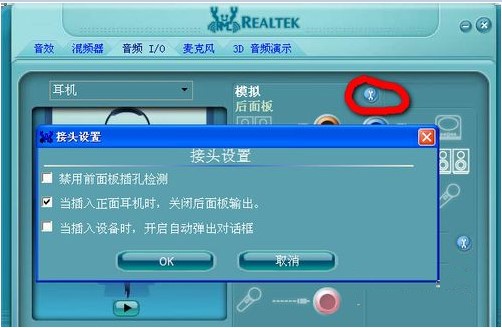
realtek高清晰音频管理器官方版安装使用图8
Realtek高清晰音频管理器 2.5.5 官方版
- 软件性质:国产软件
- 授权方式:免费版
- 软件语言:简体中文
- 软件大小:79101 KB
- 下载次数:28676 次
- 更新时间:2020/8/24 0:01:50
- 运行平台:WinAll...
- 软件描述:Realtek高清晰音频管理器是一个电脑音频录音管理程序,一般安装好声卡驱动的电... [立即下载]
相关资讯
相关软件
电脑软件教程排行
- 怎么将网易云音乐缓存转换为MP3文件?
- 比特精灵下载BT种子BT电影教程
- 微软VC运行库合集下载安装教程
- 土豆聊天软件Potato Chat中文设置教程
- 怎么注册Potato Chat?土豆聊天注册账号教程...
- 浮云音频降噪软件对MP3降噪处理教程
- 英雄联盟官方助手登陆失败问题解决方法
- 蜜蜂剪辑添加视频特效教程
- 比特彗星下载BT种子电影教程
- 好图看看安装与卸载
最新电脑软件教程
- 变速齿轮的功能介绍及使用教程
- 搜狗音乐盒的基本功能介绍及使用技巧
- 中银e盾usbkey驱动安装使用
- 万能摄像头驱动安装方法
- 客聊宝客服聊天助手官方版安装教程
- 看图王PDF阅读器使用技巧
- 浮云音频降噪软件安装使用
- 阿里旺旺删除好友详细方法
- YY语音创建群的方法
- XP仿Win7美化包安装方法
软件教程分类
更多常用电脑软件
更多同类软件专题











